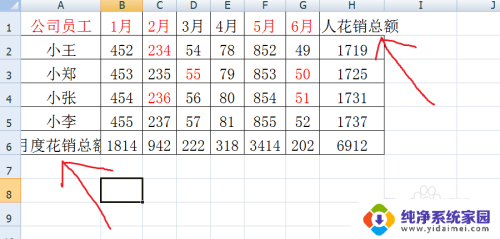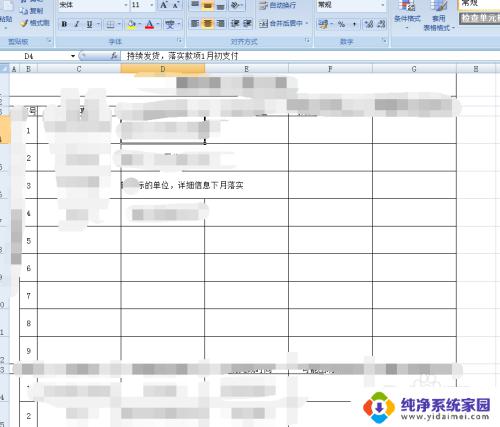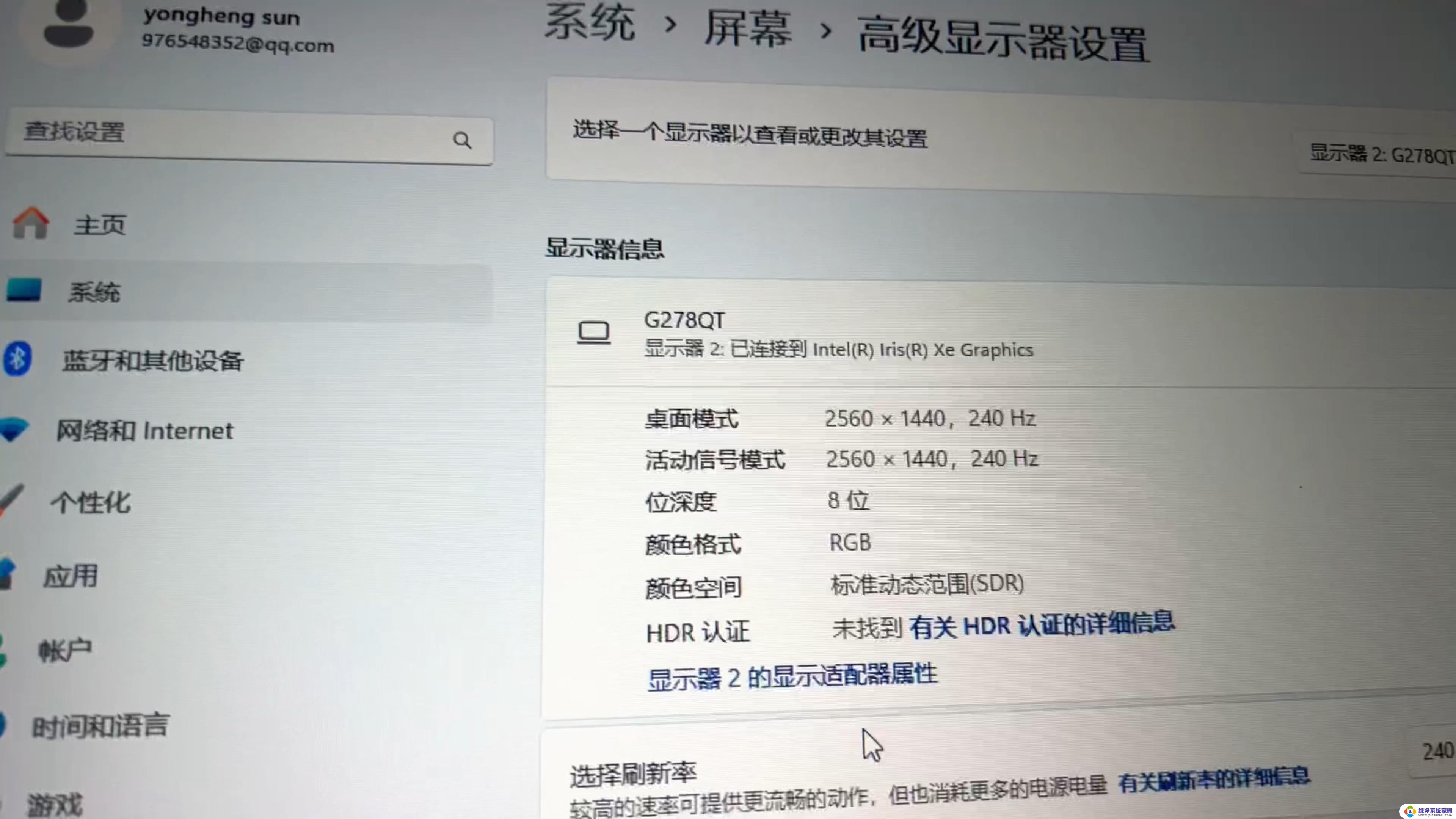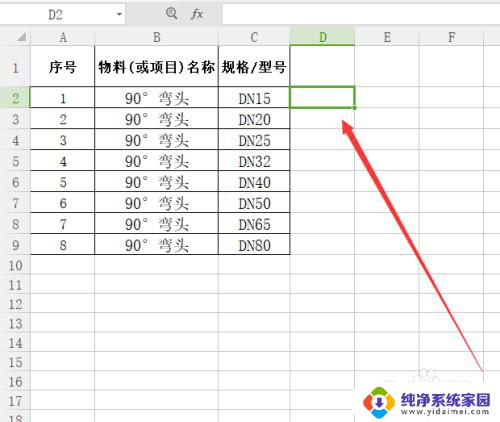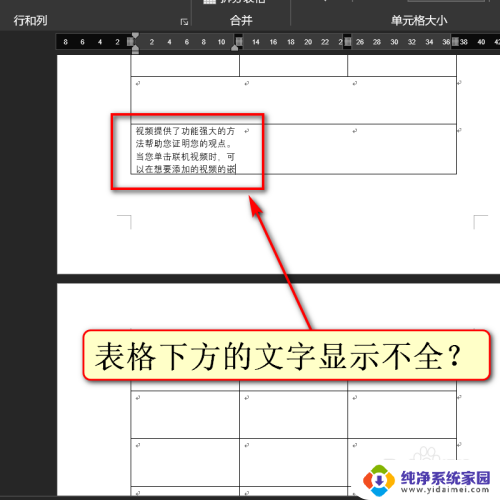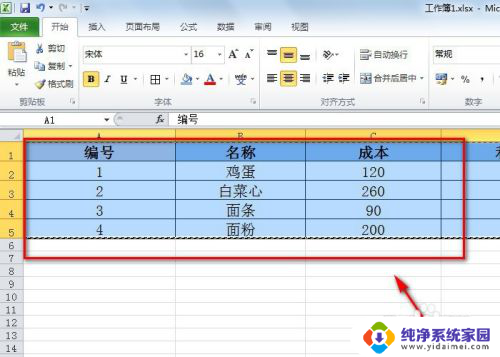excel如何显示全部内容 Excel表格如何调整行高以显示全部内容
Excel是一款功能强大的电子表格软件,被广泛应用于数据处理、数据分析、图表制作等各个领域,当我们在Excel中输入大量内容时,有时会遇到一个问题:部分内容无法完全显示在单元格中,导致我们无法直观地查看和分析数据。为了解决这个问题,我们可以通过调整行高的方式来显示全部内容。在Excel中,调整行高非常简单,只需要选中需要调整的行或者整个表格,然后在格式选项中选择行高,输入适当的数值即可。这样一来我们就可以轻松地查看到表格中所有的内容,方便我们更好地进行数据处理和分析。
操作方法:
1.打开Excel表格,选择包含长数据的单元格或单元格区域;
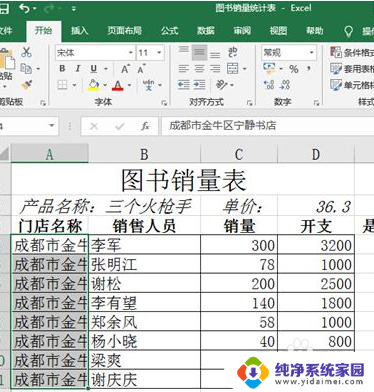
2.在“开始” 选项卡的“单元格”组中单击“格式”按钮;

3.在打开的下拉列表中选择“单元格大小”栏中的“自动调整列宽”选项;
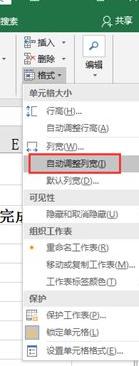
4.个人建议
如果想在不改变单元格列宽的前提下显示单元格的全部内容,则可以在所选单元格或单元格区域上单击鼠标右键;

5.在弹出的快捷菜单中选择“设置单元格格式”命令,打开“设置单元格格式”对话框。单击“对齐”选项卡;

6.然后在“文本控制”栏中单击选中“自动换行”复选框;
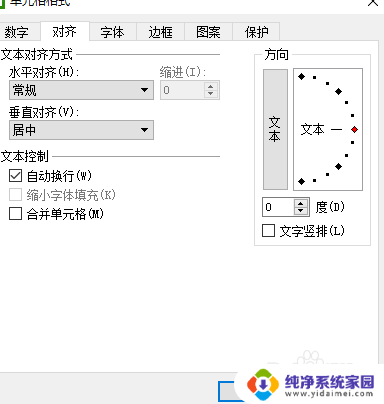
7.最后单击“确定”按钮。
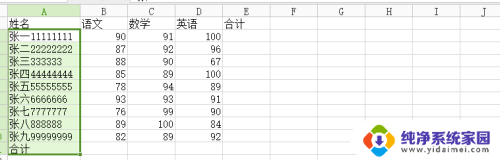
以上是关于如何在Excel中显示全部内容的全部内容,需要的用户可以按照以上步骤进行操作,希望对大家有所帮助。